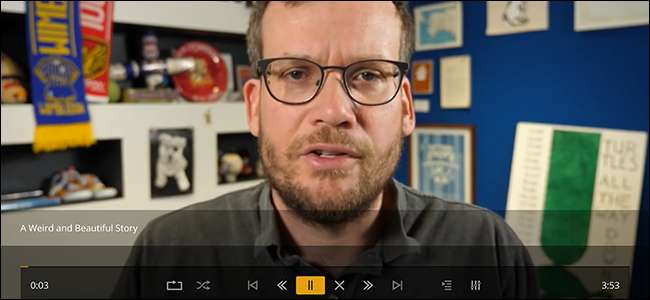
Вы добавили все свои медиафайлы на сервер Plex, и это здорово, но теперь вы хотите смотреть свои любимые видео на YouTube в том же интерфейсе. Это возможно? Ага!
В Plex есть функция «Посмотреть позже», которую можно использовать для постановки видео в очередь, вроде Pocket. Или, если хотите, есть сторонний плагин, который позволяет просматривать ваши подписки YouTube прямо в интерфейсе Plex.
Это хорошо, если Plex на HTPC является основным способом просмотра видео, но здесь есть преимущество, даже если вы используете потоковую передачу: YouTube ужасен на Apple TV и Roku , потому что они заставляют веб-интерфейс на этих платформах. Plex работает на этих устройствах намного лучше, так что попробуйте это, если у вас возникли проблемы.
СВЯЗАННЫЕ С: YouTube на Apple TV - отстой, потому что Google продвигает единый интерфейс на каждой платформе
Закладка PlexIt: находите видео на своем компьютере, смотрите их на телевизоре
Мы рассказали вам, как сохранить видео в Plex для последующего просмотра , и это довольно просто: перетащите букмарклет на панель закладок в браузере, а затем щелкните его во время просмотра видео. Оказывается, это самый простой способ посмотреть видео с YouTube на Plex.
СВЯЗАННЫЕ С: Как сохранить видео в Plex для последующего просмотра
Просто откройте видео в браузере и щелкните букмарклет. Всплывающее окно добавляет видео в очередь Plex «Посмотреть позже».
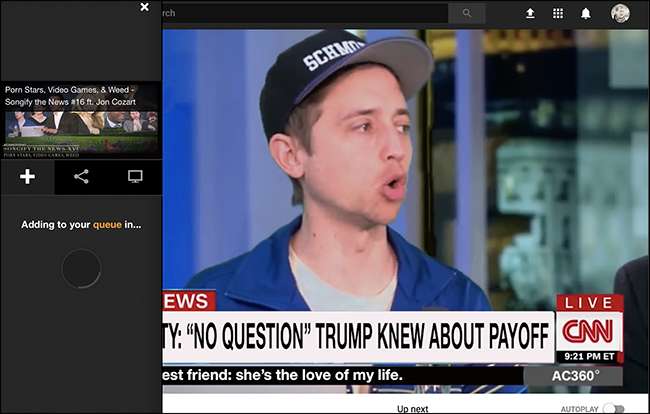
Вы также можете поделиться видео со своими друзьями из Plex, если хотите, но давайте сосредоточимся на просмотре позже. Вы найдете его в нижней части экрана в последних версиях Plex.
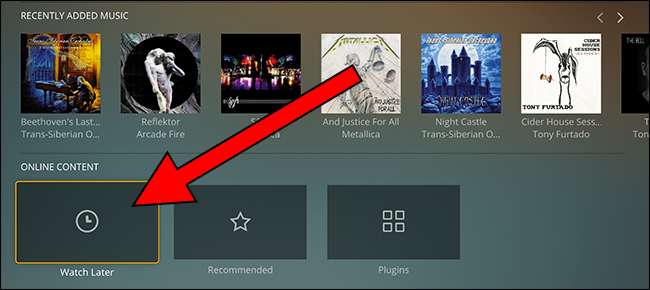
Здесь вы найдете все видео, которые вы добавили в свой список.
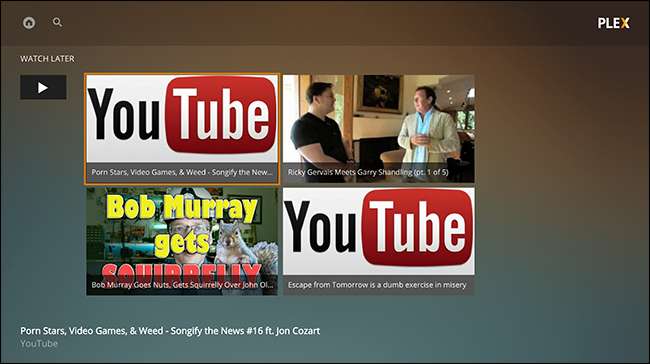
Просто выберите что-нибудь, чтобы начать просмотр.
YouTube TV: просматривайте свои подписки на YouTube
Раздел «Посмотреть позже» прост в использовании, но он не позволяет вам делать такие вещи, как просмотр подписок на YouTube, пока вы сидите перед телевизором с запущенным клиентом Plex. К счастью, есть YouTube TV для Plex , плагин, позволяющий просматривать а также смотреть видео на YouTube.
Установка относительно проста. Первый,
возьми последний выпуск
. Затем извлеките папку из ZIP-каталога и переименуйте ее, чтобы она оканчивалась на
.bundle
. Теперь перетащите эту папку в каталог плагинов Plex, который вы можете найти в Windows, щелкнув правой кнопкой мыши значок сервера Plex на панели задач, а затем щелкнув команду «Открыть папку плагинов».
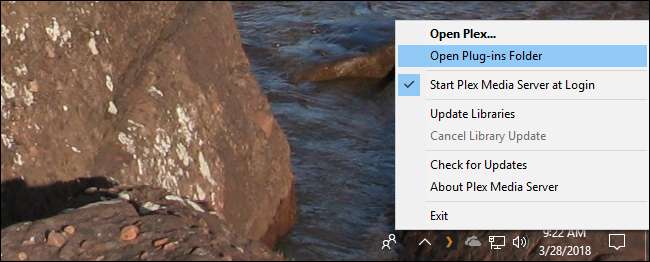
Вы также можете перейти прямо к папке в следующих местах:
-
Windows:
% LOCALAPPDATA% \ Plex Media Server \ Плагины -
macOS:
~ / Библиотека / Поддержка приложений / Plex Media Server / Плагины -
Linux:
$ PLEX_HOME / Библиотека / Поддержка приложений / Plex Media Server / Плагины
После установки плагина прокрутите нижнюю часть Plex на телевизоре.
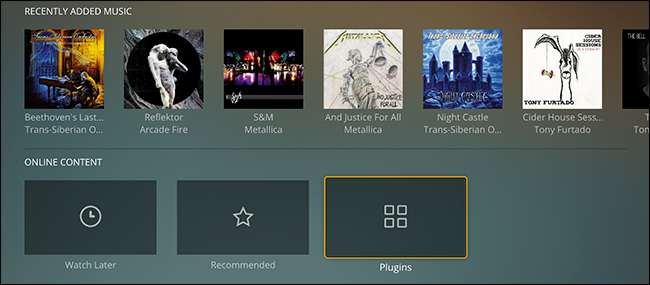
Откройте плагины, и вы найдете свой новый канал YouTube. Сначала вам нужно авторизовать свой аккаунт Google.
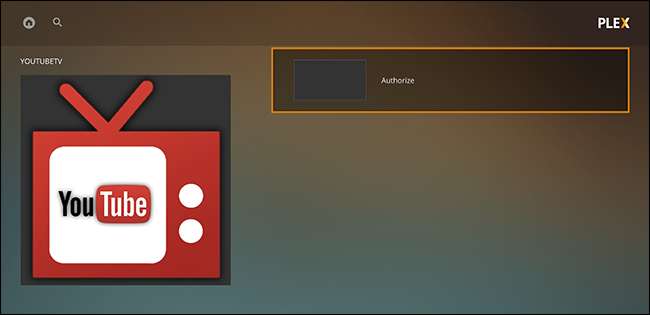
Вам будет показан код, который нужно ввести на гоогле.ком/девице .
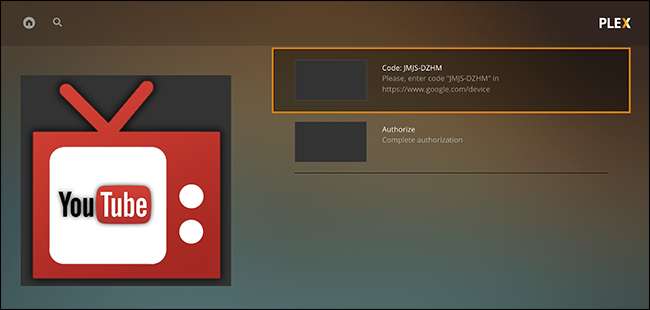
Вы можете сделать это на любом устройстве, на котором выполнен вход в ваш аккаунт Google: на телефоне, другом ноутбуке, это не имеет значения. Когда вы это сделаете, вы сможете просматривать свои подписки YouTube на Plex.
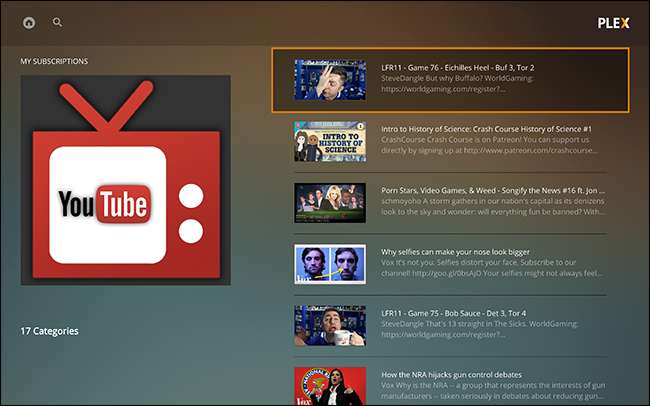
Вы можете смотреть видео прямо здесь.
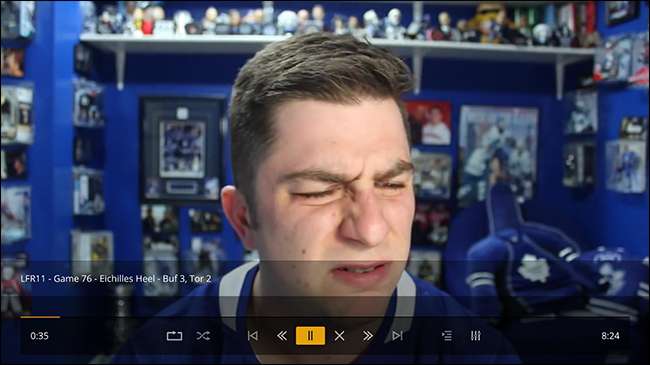
У вас также будет доступ к вашим плейлистам YouTube, понравившимся видео и истории просмотров. Это отличный способ посмотреть несколько видео в конце дня, так что наслаждайтесь.







